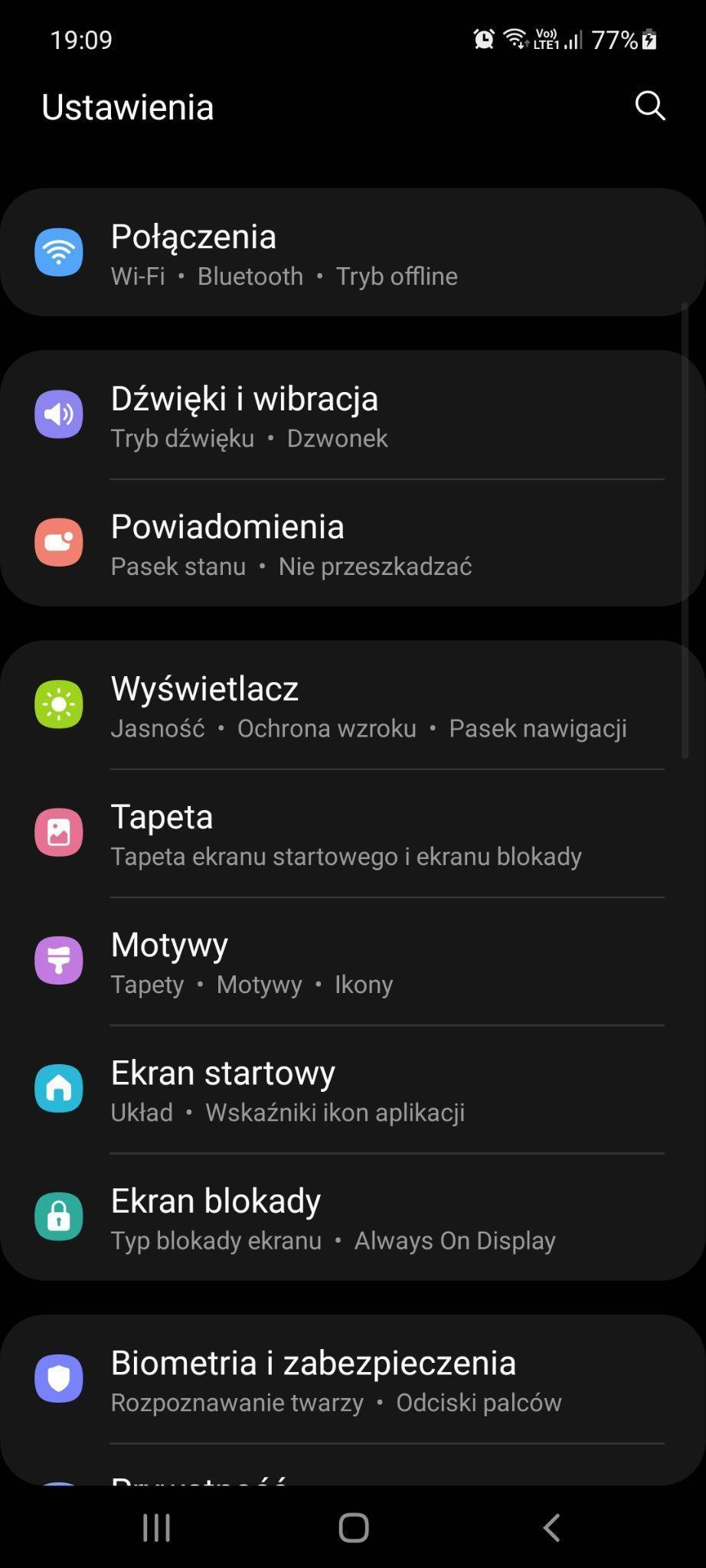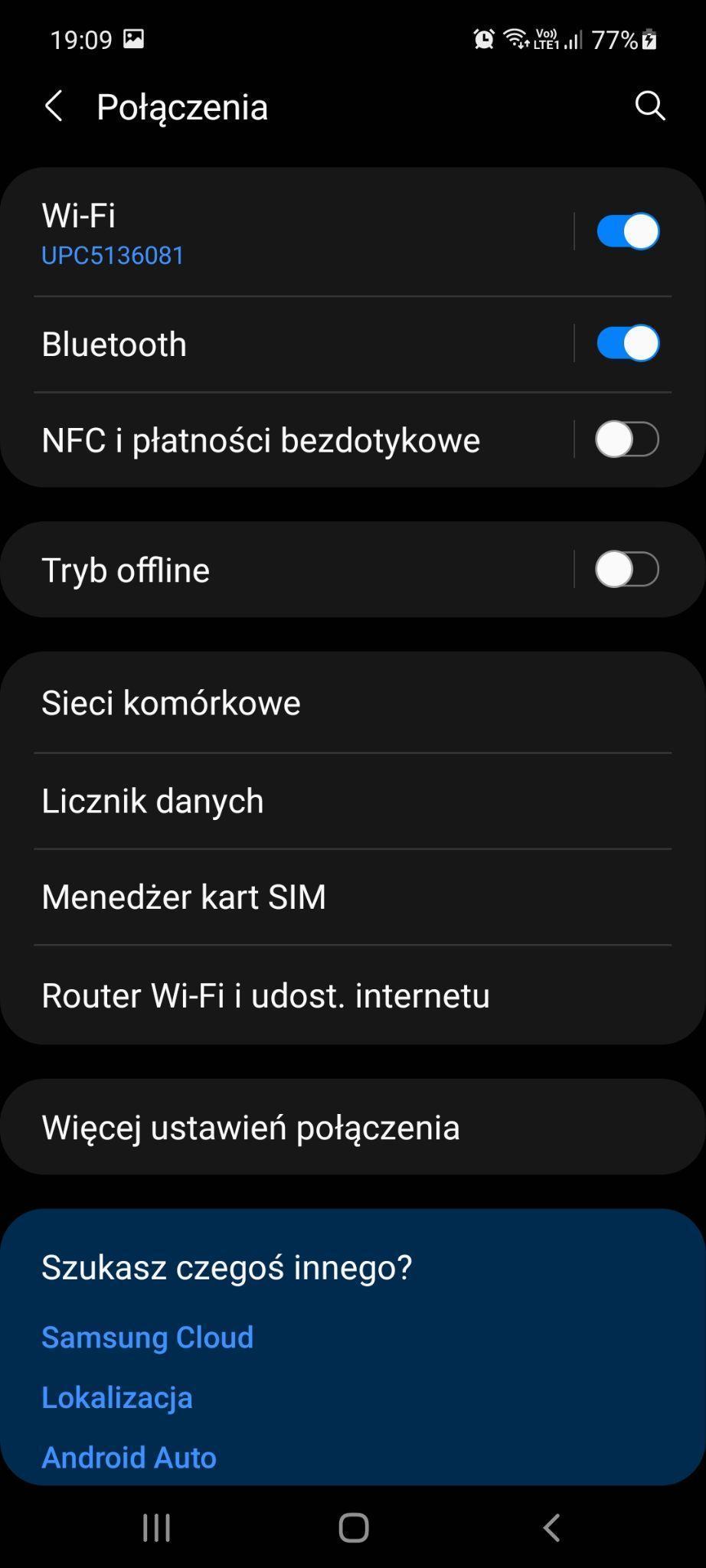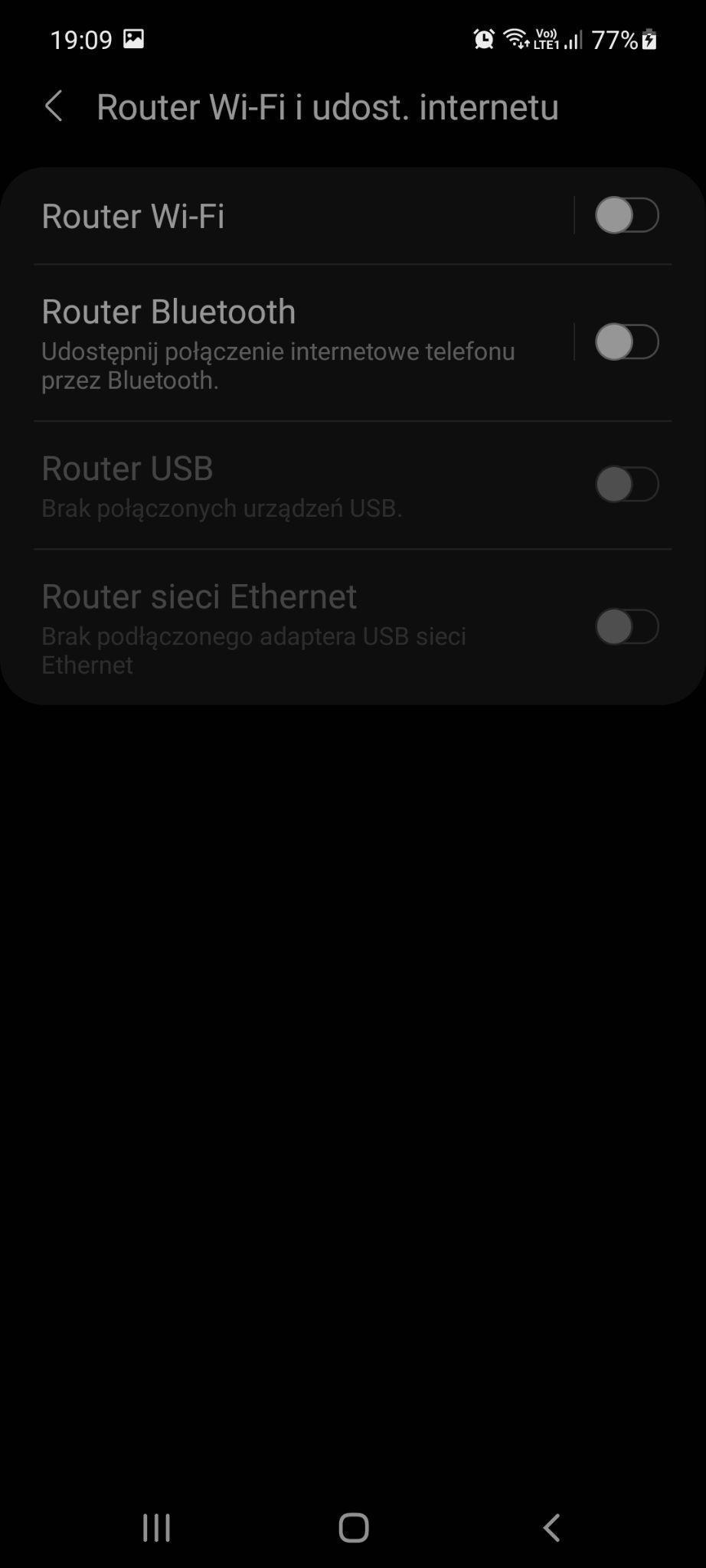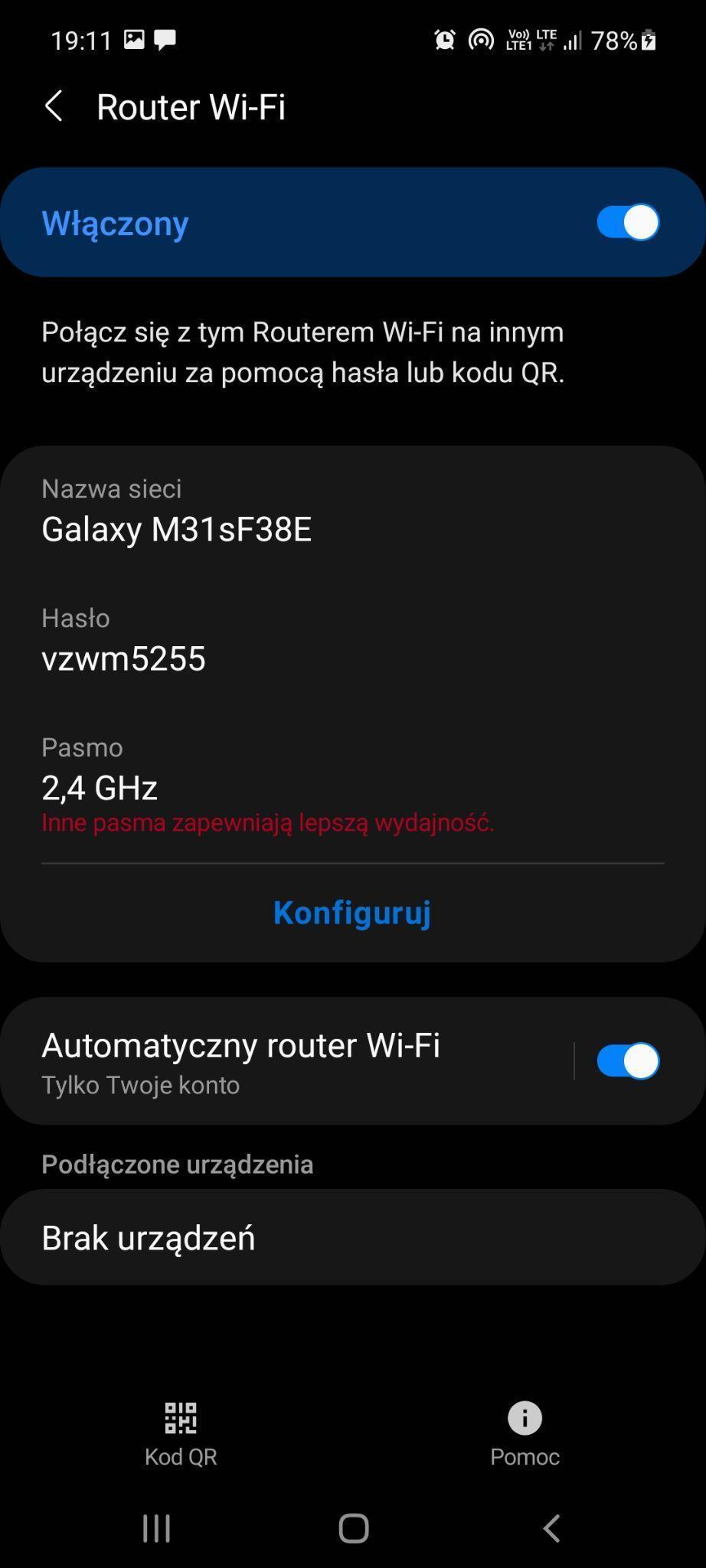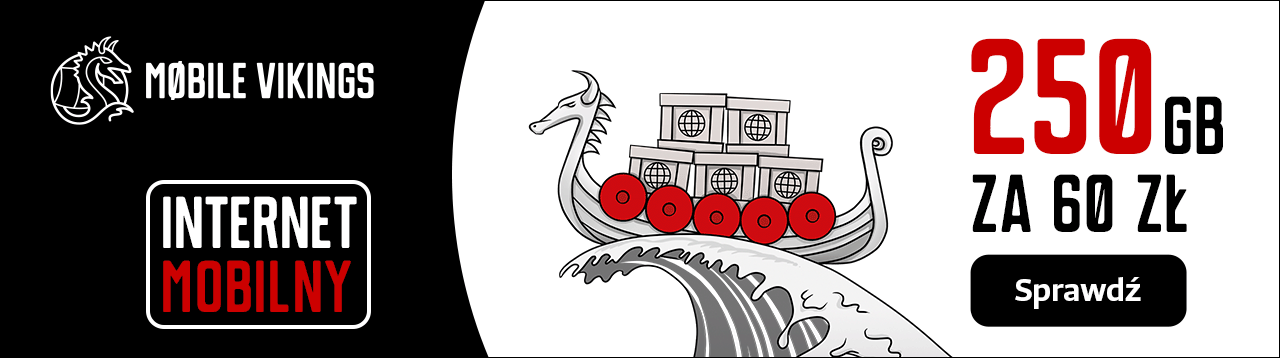Kiedy wpływasz drakkarem na szeroki przestwór oceanu… a właściwie internetu, telefon może uratować sytuację, gdy zabraknie dostępnej sieci Wi-Fi. Twoje urządzenie może stać się Hotspotem Wi-Fi. Z naszego poradnika dowiesz się też, jak udostępnić dane komórkowe za pośrednictwem łączności Bluetooth i przez kabel USB.
Jak udostępnić Internet w telefonie?
Brak lub awaria Internetu to spory problem, nie tylko, gdy musisz wysłać ważnego maila lub masz spotkanie on-line. Oglądanie kotków na instagramie też jest ważne, bo pomaga rozładować stres. Ale już bardziej poważnie, to internet jest potrzebny, by zrobić przelew lub zapłacić telefonem, o odbieraniu i wysyłaniu wiadomości nie wspominając. Więc jeśli domowe lub biurowe Wi-Fi szwankuje, nie musisz rwać włosów ze swojej wikińskiej brody. Możesz przecież wykorzystać swój smartfon. Pokażemy Ci, jak udostępnić Wi-Fi z telefonu. Patenty są trzy, a każdy z nich jest dziecinnie prostą igraszką.
Po pierwsze i najważniejsze, pamiętaj, żeby najpierw zaopatrzyć się w ofertę na kartę z wybranym pakietem GB w Mobile Vikings. Później pójdzie już jak z płatka. Bo tym pakietem danych, który masz w telefonie, możesz się dzielić z innymi. Nawet w drakkarze na środku oceanu, choć pewnie częściej zdarzy się to w domu lub w pracy. Internetem z telefonu możesz obdzielić szefa, a kto wie, może to w przyszłości zaowocuje awansem. Udostępnienie Wi-Fi może być również sposobem na rozkręcenie nudnej domówki. Dobra playlista na imprezie może zdziałać cuda. Zapytaj o szczegóły doświadczonych kolegów lub koleżanki.
Zrób hotspot z telefonu
Zanim udostępnisz innym swój internetowy pakiet od Mobile Vikings z telefonu, powinieneś skonfigurować router, czyli udostępnić Internet wybranym urządzeniom i zabezpieczyć swój hotspot przed nieproszonymi gośćmi. W menu konfiguracji routera znajdziesz funkcje zabezpieczenia sieci, możliwość ustawienia limitu danych, które mogą być wykorzystane przez hotspot. Możesz również ustawić czas trwania sesji. Na wyświetlaczu pojawią się również nazwy urządzeń, które mogą obecnie korzystać z Twojego Internetu.
Systemy operacyjne Android i iOS pozwalają na wykorzystanie telefonu jako mobilnego routera Wi-Fi. Zacznijmy od instrukcji dla użytkowników Androida. Posłużymy się telefonem najpopularniejszej marki nad Wisłą. Jak udostępnić Internet w modelu Samsunga z aktualną wersją Androida?
- Uruchom funkcję „Dane komórkowe” i pamiętaj, że aby korzystać z routera Wi-Fi, trzeba wyłączyć funkcję Wi-Fi.
- Przejdź do menu i wejdź w „Ustawienia”.
- Następnie przejdź do zakładki „Połączenia”.
- Kliknij opcję „Router Wi-Fi i udostępnianie internetu”
- Wybierz „Router Wi-Fi” i uruchom go.
Poniżej zamieszczamy instrukcję foto, która z pewnością ułatwi sprawę.
Jak udostępnić internet przez Bluetooth?
Łączność Bluetooth również pozwala na udostępnianie Internetu dla innych urządzeń. Droga jest bardzo podobna jak w przypadku tworzenia hotspotu.
- Wejdź w „Ustawienia”.
- Wybierz „Połączenia”.
- Przejdź do „Router Wi-Fi i udostępnianie Internetu”.
- Wybierz „Router Bluetooth” i uruchom go.
- Wróć do zakładki „Połączenia”.
- Przejdź do ustawień łączności „Bluetooth”.
- Sprawdź, czy Twoje urządzenie jest widoczne.
Ten sposób to najszybsza i najbezpieczniejsza odpowiedź na pytanie: jak udostępnić Internet z telefonu na telefon. Urządzenia są sparowane i łączą się ze sobą dopiero po tym, jak właściciele obu urządzeń zatwierdzą wykonanie tej akcji.
Jak udostępnić dane komórkowe za pośrednictwem kabla USB?
Ta metoda to dobry sposób na bezpieczne korzystanie z Internetu w miejscach publicznych. Wyobraź sobie, że czekasz na pociąg i potrzebujesz jeszcze zrobić coś ważnego. Nie chcesz korzystać z ogólnodostępnego Wi-Fi i zależy Ci na tym, aby nie rozładować baterii telefonu przed podróżą. Szybko i bez konieczności używania łącza bezprzewodowego możesz skorzystać z własnego internetu. Wystarczy mieć kabel USB i odpowiednią ilość danych komórkowych do wykorzystania w telefonie. A skąd je wziąć? Możesz wypłynąć we wspólny rejs z Mobile Vikings.
Co więcej, kiedy telefon udostępnia Internet, ładuje się z baterii laptopa. Cytując klasyka, ma to swoje plusy dodatnie i plusy ujemne – jeśli jesteś w miejscu, w którym możesz podłączyć urządzenie do prądu, to w ten sposób jesteś w stanie pracować godzinami. Praca bezprzewodowa będzie ograniczona do czasu rozładowania się baterii Twojego laptopa. A skoro komputer oddaje energię do baterii telefonu za pośrednictwem kabla USB, to możesz się spodziewać, że rozładuje się szybciej.
Instrukcja krok po kroku, jak udostępnić Internet z telefonu do laptopa:
- Podłącz telefon do komputera za pomocą kabla USB.
- Uruchom „Dane komórkowe” w telefonie.
- Wejdź w „Ustawienia” telefonu.
- Wybierz opcję „Połączenia”.
- Przejdź do „Router Wi-Fi i udostępnianie Internetu”.
- Wybierz opcję „Router USB” i uruchom.
- Z menu w laptopie wybierz sieć, która jest udostępniona za pośrednictwem telefonu.
W telefonach z systemem operacyjnym iOS procedura przebiega bardzo podobnie, tyle że zamiast funkcji „Router Wi-Fi i udostępnianie Internetu”, w „Ustawieniach” znajdziesz funkcję „Hotspot osobisty”.
Udostępnianie Internetu z telefonu jest wygodne, ale musisz pamiętać o ograniczeniu w postaci Twojego pakietu danych. Jeśli często zdarza Ci się pracować w ten sposób lub udostępniać Internet z telefonu innym osobom, polecamy któryś z ładunków internetu mobilnego. Do wyboru masz 100, 150 lub 250 GB. Jeśli nie korzystałeś jeszcze z usług Mobile Vikings, możesz udać się naszym drakkarem we wspólny rejs. Gwarantujemy niezapomniane wrażenia.